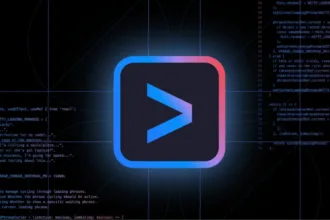A TelemetryTV é uma plataforma avançada que permite que as organizações mantenham sua equipe remota alinhada e informada com atualizações críticas, painéis, anúncios e transmissões ao vivo por meio de seus monitores de desktop. Saiba como instalar o TelemetryTV Desktop no Linux.
Além de seus poderosos recursos de transmissão, TelemetryTV Desktop também permite que usuários com privilégios de administrador editem conteúdo e listas de reprodução, bem como gerenciem dispositivos.
O aplicativo exibe funcionalidades profissionais. Com ele você divide seus usuários em grupos que só podem ver e gerenciar o conteúdo que você permitir. Acesso mediante login. Além disso, ele permite configurar vários dispositivos de uma vez, usando tokens e sistemas como o Gerenciamento de dispositivos Chrome.
Use a ferramenta a favor da empresa e deixe seus usuários criarem conteúdo, e insira um processo de aprovação com notificações para quando um novo conteúdo for criado. Além disso, a API e HTML SDK da TelemetryTV permite automatizar qualquer processo e criar aplicativos totalmente personalizados.
Transmita para uma variedade de hardware, incluindo iPads ou tablets Android, ou para usuários de computadores desktop Mac ou Windows. Comece usando a ferramenta em seu Linux. Instale-a agora mesmo e aproveite essa poderosa ferramenta par alinhar sua equipe e deixá-la atualizada, no trabalho remoto.
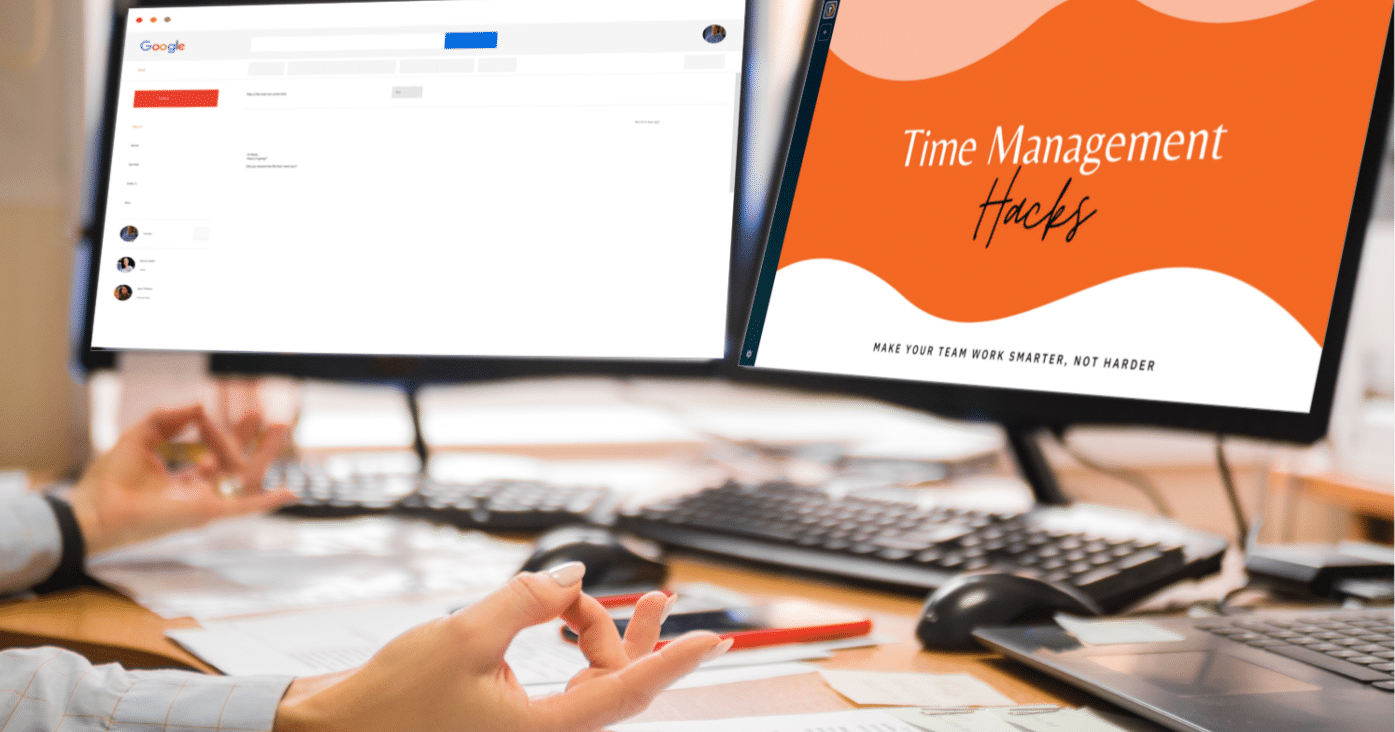
Instalando o TelemetryTV Desktop no Ubuntu, Kubuntu, Xubuntu e derivados!
Para instalar o TelemetryTV Desktop no Ubuntu Linux. Inclusive você também pode instalar o TelemetryTV Desktop no Linux Mint sem nenhum problema execute o comando abaixo:
Instalando o TelemetryTV Desktop no Fedora e derivados!
Para instalar o TelemetryTV Desktop no Fedora, execute os comandos abaixo. Lembrando que caso você já tenha o suporte ao Snap habilitado no Fedora, pule para o passo 3, o de instalação do pacote:
Passo 1 – Instalar o Snapd:
Após executar o comando acima, lembre-se encerrar a sessão ou reiniciar o computador! Em seguida, vamos criar um link simbólico para ativar o suporte ao Snap clássico:
Passo 2 – Criar link simbólico:
E agora, vamos executar o comando para instalar o TelemetryTV Desktop no Fedora ou derivados:
Passo 3 – Agora vamos executar o comando para instalar o TelemetryTV Desktop no Fedora ou derivados:
Instalando o TelemetryTV Desktop no Debian e derivados!
Para instalar o TelemetryTV Desktop no Debian, execute os comandos abaixo. Caso você já tenha Snap ativado e habilitado no seu Debian, pule para o passo 2, que seria da instalação:
Passo 1 – Atualizar os repositório e instalar o Snapd:
E agora, vamos executar o comando para instalar o TelemetryTV Desktop no Debian ou derivados. Observe que o comando abaixo está com o sudo, caso você não o tenha habilitado, remova o sudo e instalar usando o ROOT mesmo:
Passo 2 – Agora vamos executar o comando para instalar o TelemetryTV Desktop no Debian e derivados:
É isso, esperamos ter ajudado você a instalar o TelemetryTV Desktop no Linux!